LibreOffice ist eine beliebte Open-Source-Bürosuite, die eine leistungsstarke und kostenlose Alternative zu kommerziellen Softwarepaketen bietet. Viele Nutzer schätzen sie für Textverarbeitung, Tabellenkalkulation und Präsentationen. Doch gerade unter macOS, insbesondere bei verschiedenen Hardware-Generationen und Betriebssystemversionen, kann die Installation von LibreOffice auf macOS manchmal zu Verwirrung und Fehlermeldungen führen. Dieser Artikel beleuchtet die häufigsten Probleme, die bei der Nutzung von LibreOffice auf Mac-Computern auftreten können, und bietet detaillierte, praxiserprobte Lösungen, um einen reibungslosen Ablauf zu gewährleisten.
Häufige Probleme und Fehlermeldungen unter macOS
Nutzer von LibreOffice auf macOS berichten oft von spezifischen Herausforderungen, die von der falschen Auswahl der Installationsdatei bis hin zu Kompatibilitätsproblemen mit bestimmten macOS-Versionen reichen.
“Anwendung nicht unterstützt auf diesem Mac”
Eine der frustrierendsten Meldungen, die Mac-Nutzer erhalten können, ist, dass LibreOffice “auf diesem Mac nicht unterstützt” wird. Dies tritt häufig auf, wenn die falsche Version der Software für die jeweilige Prozessorarchitektur des Macs heruntergeladen wurde.
Apple hat mit den Apple-Silicon-Chips (M1, M2, M3 etc.) einen großen Übergang vollzogen. Macs vor 2020 verwenden Intel-Prozessoren, während neuere Modelle auf Apple Silicon basieren. LibreOffice bietet separate Installationspakete für beide Architekturen (Intel/x86_64 und Apple Silicon/Aarch64). Die Wahl des falschen Pakets führt unweigerlich zu dieser Fehlermeldung. Dies betrifft insbesondere Nutzer älterer MacBooks, wie des MacBook Air 2015 oder MacBook Air 2017, die unter macOS Monterey (z.B. 12.7.6) laufen und versehentlich eine Apple-Silicon-Version installieren.
Leistungsprobleme oder Abstürze
Gelegentlich berichten Nutzer von Abstürzen oder einer trägen Performance, selbst wenn die Installation erfolgreich war. Solche Probleme können durch Softwarekonflikte, veraltete LibreOffice-Versionen oder Drittanbieter-Anwendungen wie Antivirenprogramme und “Cleaner”-Tools verursacht werden, die das System beeinträchtigen können.
Die Krux mit den Architekturen: Intel (x86_64) vs. Apple Silicon (Aarch64)
Der Kern vieler Kompatibilitätsprobleme liegt in den unterschiedlichen Prozessorarchitekturen der Mac-Geräte.
- Intel (x86_64): Dies ist die Architektur, die in den meisten Macs vor 2020 zu finden ist, einschließlich des MacBook Air 2015 und 2017. Anwendungen, die für Intel-Prozessoren entwickelt wurden, tragen oft die Bezeichnung “x86_64”.
- Apple Silicon (Aarch64): Diese neuere Architektur kommt in Macs ab 2020 zum Einsatz. Softwarepakete dafür sind als “Aarch64” gekennzeichnet.
Es ist absolut entscheidend, die Version herunterzuladen, die zur Architektur Ihres Macs passt. Eine Apple-Silicon-Version wird auf einem Intel-Mac nicht laufen, und umgekehrt.
libre office mac os
Woher LibreOffice beziehen? Offizielle Quellen sind entscheidend
Die Bezugsquelle für LibreOffice ist von großer Bedeutung, um Kompatibilitätsprobleme zu vermeiden und stets die aktuelle, offizielle Version zu erhalten.
Probleme mit dem Mac App Store
Die Version von LibreOffice, die im Mac App Store angeboten wird, wird nicht von der Document Foundation entwickelt. Sie kann daher veraltet sein, sich von der offiziellen Suite unterscheiden und nicht die gleichen Updates oder die volle Kompatibilität bieten. Es wird dringend empfohlen, diese Version zu meiden.
Die offizielle Website als erste Wahl
Der sicherste Weg, LibreOffice zu beziehen, ist der Download direkt von der offiziellen Website der Document Foundation: www.libreoffice.org/download. Hier finden Sie stets die neuesten stabilen Versionen und haben die Wahl zwischen den spezifischen Architekturen.
Schritt-für-Schritt-Anleitung zur problemlosen Installation von LibreOffice auf macOS
Um gängige Installationsfehler zu vermeiden, folgen Sie dieser detaillierten Anleitung für Ihren libre office mac download:
1. Systemanforderungen prüfen
Bevor Sie mit dem Download beginnen, überprüfen Sie die Systemanforderungen auf der offiziellen LibreOffice-Website (https://wiki.documentfoundation.org/Documentation/System_Requirements). Stellen Sie sicher, dass Ihr macOS die Mindestanforderungen erfüllt.
libre office mac monterey
2. Die richtige Version herunterladen (Intel/x86_64 für ältere Macs)
Besuchen Sie die offizielle LibreOffice-Downloadseite. Achten Sie genau darauf, die korrekte Version für Ihre Mac-Hardware auszuwählen:
- Für Intel-Macs (z.B. MacBook Air 2015, 2017): Wählen Sie “macOS (Intel)” oder “macOS x86_64”.
- Für Apple-Silicon-Macs (M1, M2, M3 etc.): Wählen Sie “macOS (Apple Silicon)” oder “macOS Aarch64”.
Wenn Sie sich unsicher sind, welchen Prozessor Ihr Mac hat: Klicken Sie auf das Apple-Menü (oben links) > “Über diesen Mac”. Unter “Chip” oder “Prozessor” sehen Sie die genaue Bezeichnung (z.B. “Apple M1” oder “Intel Core i5”).
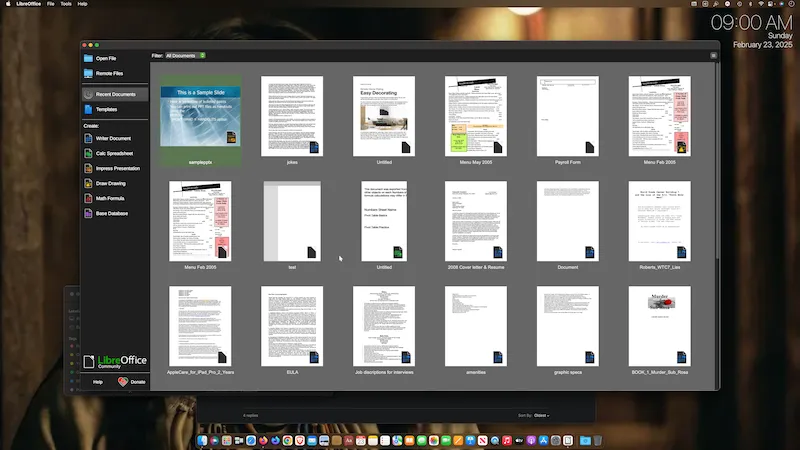 LibreOffice auf 2015 iMac unter Monterey
LibreOffice auf 2015 iMac unter Monterey
3. Installation durchführen
Nach dem Download öffnen Sie die .dmg-Datei. Ziehen Sie das LibreOffice-Symbol in Ihren Anwendungen-Ordner (Applications). Es ist ratsam, vorhandene fehlerhafte Installationen vorab vollständig zu entfernen.
4. Sprache und Hilfepakete
Vergessen Sie nicht, bei Bedarf die passenden Sprachpakete und Hilfedateien von der LibreOffice-Downloadseite herunterzuladen und zu installieren. Dies gewährleistet die volle Funktionalität in Ihrer bevorzugten Sprache.
Besondere Herausforderungen bei älteren macOS-Versionen (z.B. Monterey, Catalina)
Manchmal ist die aktuellste LibreOffice-Version nicht unbedingt die beste Wahl, insbesondere wenn Sie ein älteres macOS verwenden. So berichtete ein Nutzer, dass Version 25.2.2 nicht funktionierte, während eine ältere Version (24.8) problemlos auf einem MacBook Air 2017 mit macOS Monterey 12.7.6 lief. Dies deutet darauf hin, dass neuere LibreOffice-Versionen möglicherweise nicht mehr vollständig mit älteren macOS-Iterationen kompatibel sind, selbst wenn die Architektur stimmt.
libre office mac os x
In solchen Fällen kann es hilfreich sein, auf das LibreOffice Download-Archiv zuzugreifen und eine geringfügig ältere, aber stabilere Version auszuprobieren, die bekanntermaßen mit Ihrem spezifischen macOS kompatibel ist.
libre office mac download
Was tun, wenn Probleme weiterhin bestehen?
Wenn Sie alle Schritte befolgt haben und LibreOffice immer noch nicht wie gewünscht funktioniert, gibt es weitere Ansätze:
- Überprüfung der Antiviren-Software: Deaktivieren Sie temporär alle Drittanbieter-Antiviren-Apps oder “Cleaner”, da diese manchmal Konflikte verursachen können.
- Neuinstallation: Führen Sie eine saubere Neuinstallation durch. Löschen Sie dabei nicht nur die Anwendung selbst, sondern auch zugehörige Präferenzdateien und Anwendungsunterstützungsordner in
~/Library. - Community-Support: Nutzen Sie die LibreOffice-Community-Foren oder die Apple Support Communities. Oft gibt es dort ähnliche Fälle und bereits erprobte Lösungen.
Fazit
Die erfolgreiche Installation und Nutzung von LibreOffice auf macOS hängt maßgeblich von der Beachtung einiger weniger, aber entscheidender Details ab: die Wahl der korrekten Prozessorarchitektur (Intel vs. Apple Silicon), der Bezug der Software von der offiziellen Document Foundation-Website und gegebenenfalls die Auswahl einer passenden Version für ältere macOS-Betriebssysteme. Mit diesen Tipps sollten die meisten Nutzer in der Lage sein, LibreOffice problemlos auf ihren Mac-Geräten zu nutzen. Sollten Sie alternative Bürosoftware-Lösungen suchen, gibt es verschiedene alternativen zu google docs.
Wir hoffen, diese Anleitung hilft Ihnen dabei, das volle Potenzial von LibreOffice auf Ihrem Mac auszuschöpfen. Bei weiteren Fragen oder Problemen besuchen Sie unsere anderen Anleitungen oder die offizielle LibreOffice-Website für umfassende Unterstützung.
